FLAC 到 AIFF:4 种高效可靠的音频转换程序
FLAC 是 Free Lossless Audio Codec 的缩写,可在不降低质量的情况下压缩音频。这就是它实现并提供无损音频格式预期的最佳音频质量的原因。 AIFF 也采用无损压缩,当您想保留原始文件的质量时,这是一种合适的格式。 FLAC 唯一的缺点是它不支持广泛的设备。
使用 AIFF,您将能够跨设备播放它们,主要用于 Apple 设备。因此,如果您需要在 Apple 设备上播放 FLAC 文件,AIFF 是更好的选择。为此,您将需要软件程序来重新格式化 FLAC。以下是帮助您的简单而有效的解决方案 在 Windows 上将 FLAC 转换为 AIFF 和麦克。
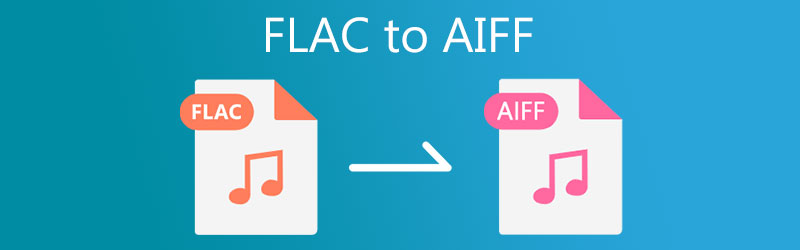
- 第 1 部分。 如何在 Windows 上将 FLAC 转换为 AIFF
- 第 2 部分。 如何在 Mac 上将 FLAC 转换为 AIFF
- 第 3 部分。 FLAC 到 AIFF 转换器的比较图
- 第 4 部分。 FLAC 到 AIFF 的常见问题解答
第 1 部分。 如何在 Windows 上将 FLAC 转换为 AIFF
1. Vidmore视频转换器
帮助您有效地将 FLAC 转换为 AIFF 的最佳方法之一是 Vidmore视频转换.除了能够支持多种音频格式外,它还是任何小工具的转换器,可为 Apple 设备、Google Android、Sony、Xiaomi、Samsung 等提供格式设置。还有音频的自定义转换设置,允许您更改示例速率和比特率随你喜欢。此外,您可以使用这个程序将音频文件剪切、拆分和合并为一个文件。最好的部分是该程序适用于 Windows 和 Mac 计算机。另一方面,这是有关如何使用该应用程序的分步过程。
步骤 1。 启动 FLAC 到 AIFF 转换器
首先,通过单击任何一个下载 FLAC 到 AIFF 转换器 免费下载 下面的按钮。拥有该应用程序后,请在您的计算机上安装该程序,然后再启动它。
步骤 2. 添加 FLAC 文件
要添加 FLAC 文件,请单击 加 应用程序主界面上的签名按钮。或者拖放您要上传的 FLAC 文件。
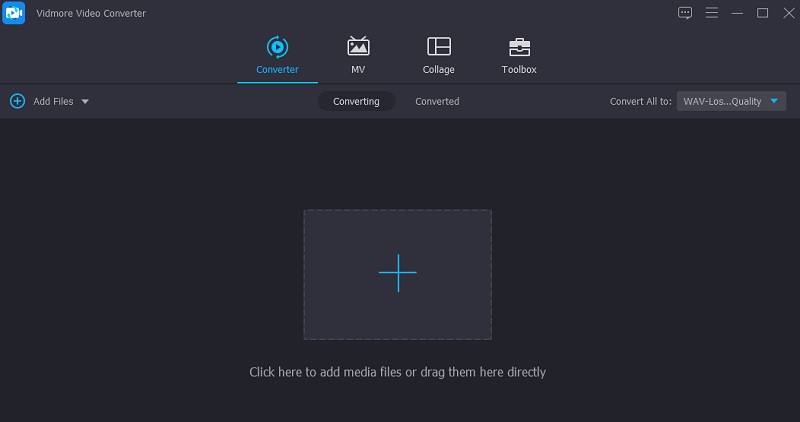
步骤 3. 选择 AIFF 配置文件
之后,展开 个人资料 列表位于界面的右上角。从菜单中,单击 音讯 标签。然后,选择 联合会 profile 在左侧面板上,然后选择音频设置。
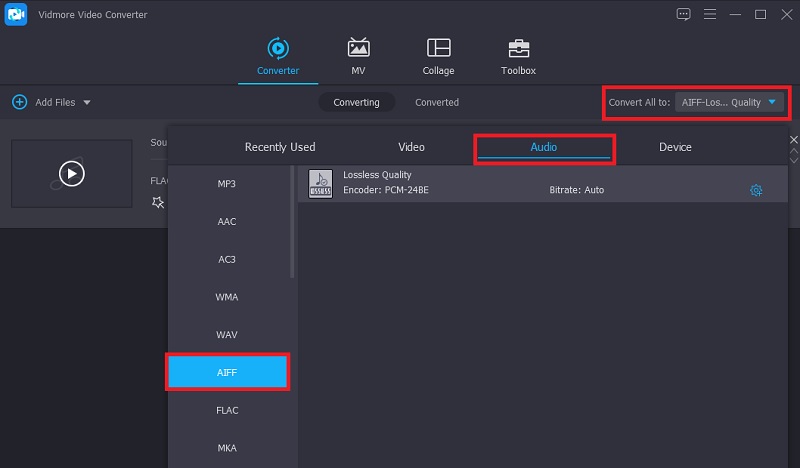
步骤 4. 完成转换
最后,点击 全部转换 按钮以完成转换过程。届时,该工具将立即启动该过程。当它结束时,将开始一个弹出文件夹,您可以在其中检查输出文件的音频播放。
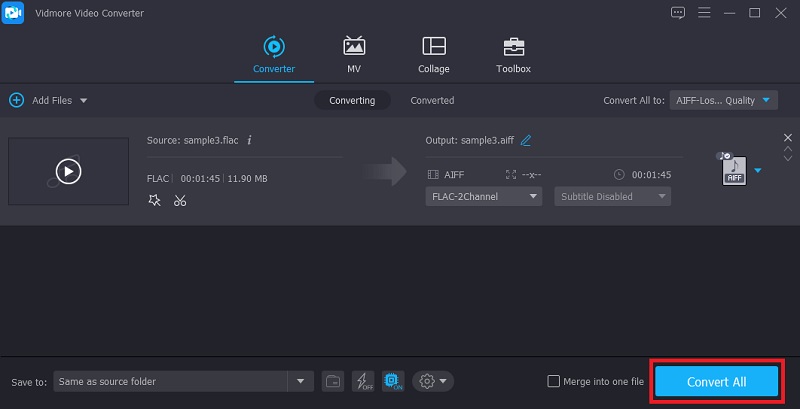
2. Vidmore 免费视频转换器
对于免费的音频转换器选项,您应该考虑使用 Vidmore 免费视频转换器.该工具几乎适用于任何网络浏览器,没有任何问题。此外,您无需安装应用程序即可使用此工具操作该应用程序。更重要的是,您可以无限制地将 FLAC 转换为 AIFF。除此之外,它还使您能够一次上传和转换多个音频文件。
步骤1。 使用计算机上的浏览器打开 Vidmore 免费视频转换器网站。在地址栏上,只需输入该工具的网页链接并点击 输入 访问其主要网站。
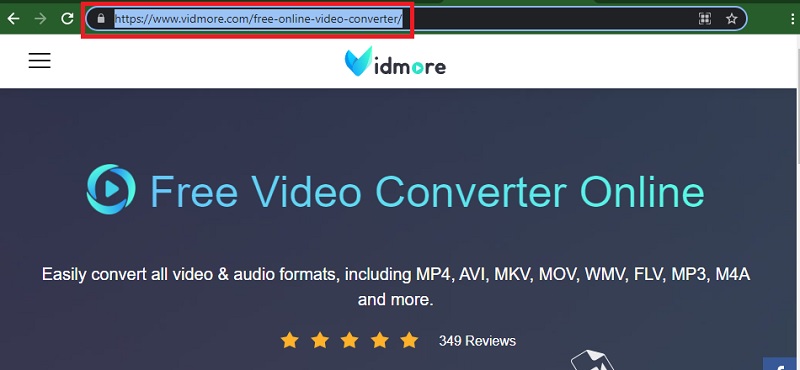
第2步。 点击 添加文件进行转换 按钮下载并安装应用程序的启动器。然后,从您的计算机驱动器添加 FLAC 文件。
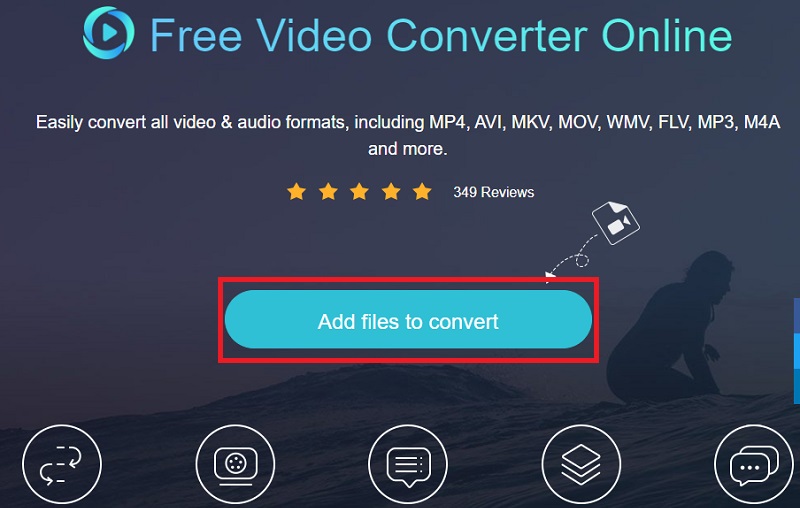
第三步 转到 音讯格式 选项通过单击 音乐 图标。然后,选择 联合会 通过勾选其单选按钮。
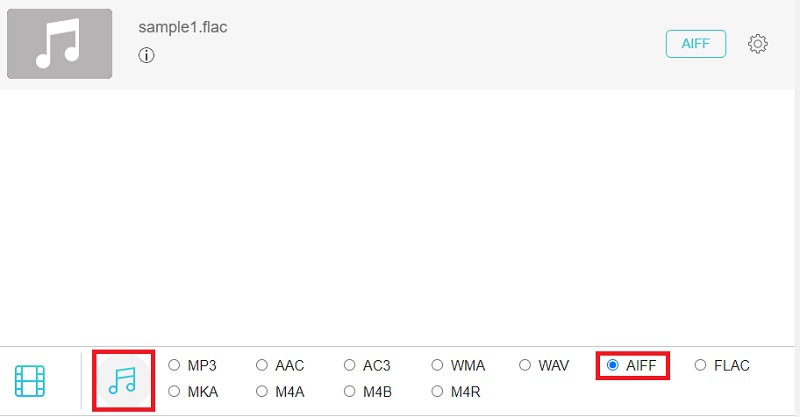
第四步。 现在,为输出文件设置一个文件目标并点击 兑换 按钮来处理音频文件。然后,它应该开始将 FLAC 转换为 AIFF。
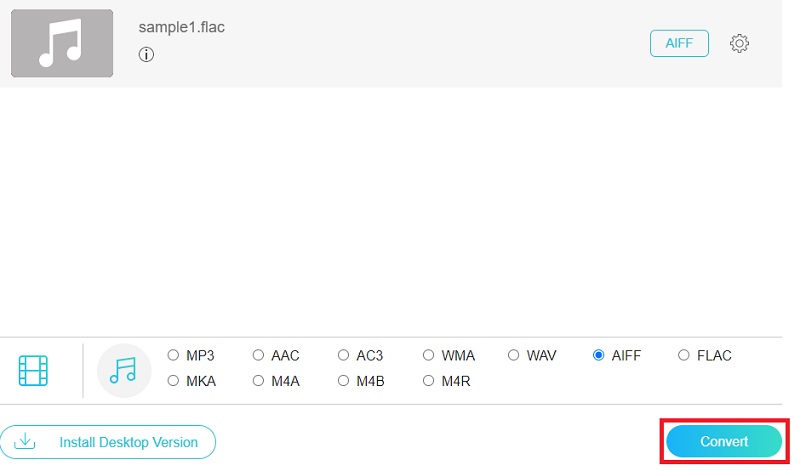
第 2 部分。 如何在 Mac 上将 FLAC 转换为 AIFF
1. iTunes
如果您使用的是 Mac,您可能希望采用免费的应用程序。也就是说,您可能希望在 iTunes 中将 FLAC 转换为 AIFF。该程序是一个免费的多媒体播放器和音频转换器,可转换为 Apple 支持的格式,包括 AIFF。只是它的隐藏和高级功能需要一点时间来掌握。尽管如此,它是将 FLAC 转换为 AIFF 的有效工具。就是这样:
步骤1。 在 Mac 上打开 iTunes,前往 文件 > 将文件添加到库 将目标 FLAC 文件添加到 iTunes 资料库。
第2步。 这一次,点击 编辑 上面菜单中的选项。选择 首选项,它将打开 一般偏好 标签。从这里,单击 导入设置.
第三步 在弹出的窗口面板中,下拉 导入使用 菜单并选择 AIFF 编码器.
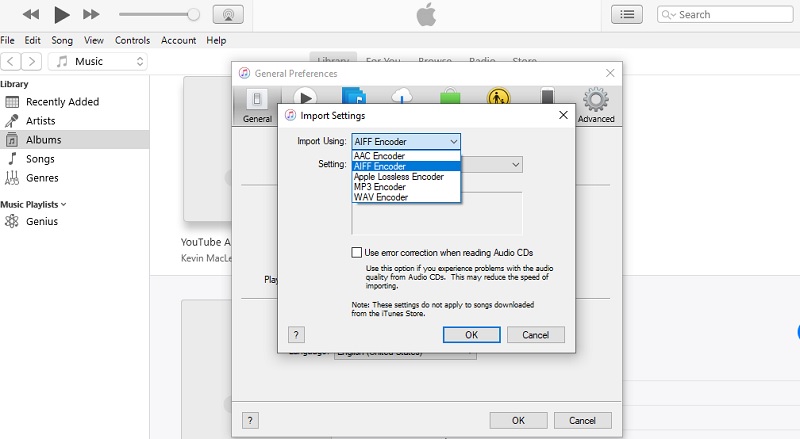
第四步。 此时,单击 文件 菜单并将鼠标光标悬停在 兑换 选项。然后,它会显示一个 创建 AIFF 版本 从选项。选择此选项以开始转换过程。
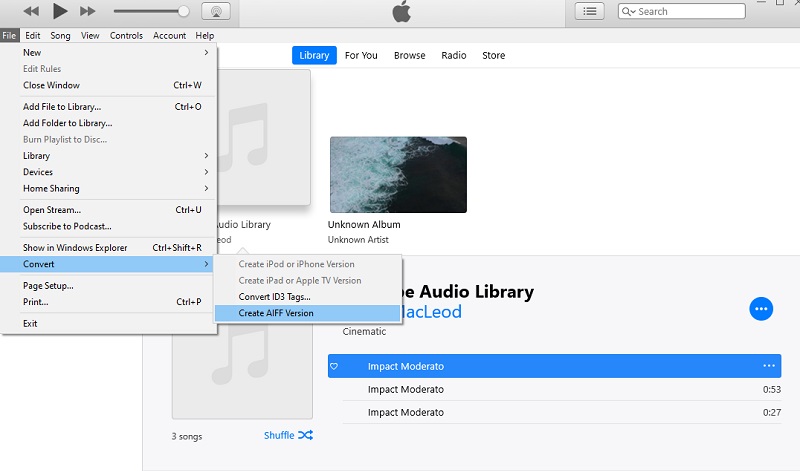
2. MediaHuman 音频转换器
MediaHuman Audio Converter 是另一种兼容各种平台的解决方案,允许您在 Mac OS X 和 Windows PC 上将 FLAC 转换为 AIFF。这有助于在单个和批处理模式下转换文件。此外,它还可以轻松地使用 CUE 表分割无损曲目。除此之外,它还支持几乎所有主要的音频格式,如 AIFF、AAC、FLAC、ALAC、MP3、OGG、WMA、WMA 等等。
步骤1。 访问 MediaHuman 网站并单击 现在就下载 主页上的按钮。它会将您重定向到另一个显示下载应用程序列表的页面。
第2步。 打开应用程序的文件扩展名并将其安装在您的 Mac 上。现在,单击 加 按钮并浏览您要转换的 FLAC 文件。
第三步 点击 格式 选项并选择 联合会 从下拉列表菜单。根据您的需要调整立体声设置。
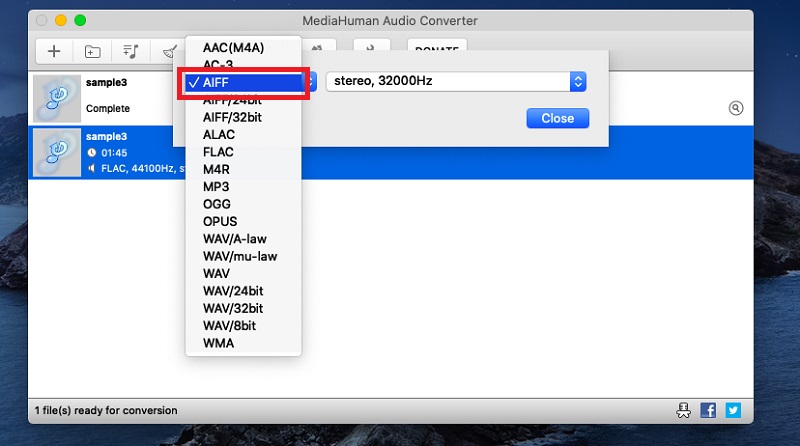
第四步。 最后,点击 兑换 格式按钮旁边的图标开始转换媒体文件
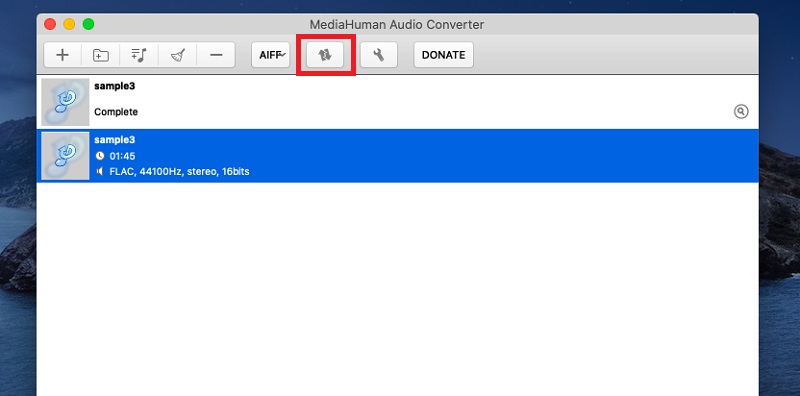
第 3 部分。 FLAC 到 AIFF 转换器的比较图
为了更好地理解每个程序,这里有一个表格插图,可以帮助您在不同方面比较和对比每个工具。
| 平台 | 转换速度 | 批量转换 | 接口 | |
| Vidmore视频转换 | Windows和Mac | 快速 | 支持批量转换 | 直觉的 |
| Vidmore 免费视频转换器 | 网络、Windows 和 Mac | 快速 | 支持批量转换 | 直觉的 |
| 的iTunes | Mac 和 Windows | 有点慢 | 没有批量转换 | 有点复杂 |
| MediaHuman 音频转换器 | Windows和Mac | 没有明显的延迟 | 支持批量转换 | 不复杂 |
第 4 部分。 FLAC 到 AIFF 的常见问题解答
将 FLAC 转换为 AIFF 会降低质量吗?
不会。由于 FLAC 和 AIFF 都是无损音频格式,因此您根本不应该丢失任何数据。当从一种无损转换为另一种无损时,这也适用于所有情况。
如何转换 FLAC 文件?
您可以使用离线或在线音频转换器将 FLAC 转换为 AIFF 或其他格式。但是,建议长期使用离线工具并防止互联网干扰。
FLAC 和 AIFF 一样好吗?
如前所述,这些格式都是无损的,因此在音质方面没有任何优势。在兼容性方面,AIFF 比 FLAC 更好,因为它支持许多设备,主要是 Apple 设备。
结论
现在,您可以通过重新格式化在所有 Apple 设备上自由播放您喜爱的 FLAC 文件 FLAC 为 AIFF.如果您不想在设备上下载应用程序,在线工具肯定会给您带来便利。但是,预计会有一些限制。与使用桌面应用程序不同的是,转换得到了简化,您可以使用更多可用的格式和功能。


